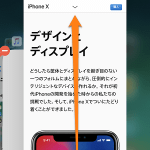< この記事をシェア >
iPhone Xでアプリを強制終了する方法です。

[9月18日 追記]
iOS 12の正式版が配信開始されました。
噂されていた通り、ホームボタンがあるiPhone同様、iPhone Xでもアプリの終了方法がマルチタスク画面で上にスワイプに変更されています。
お帰り!
2018年秋公開予定のiOS 12にてiPhone Xのアプリ強制終了手順が変更になる(かも)という噂が出ているので追記しました。
iPhone Xでアプリを強制終了する方法を紹介します。
これまでのホームボタンのあるiPhoneは、ホームボタン2回押しからマルチタスク画面表示⇒画面を上にスワイプして強制終了でした。
Xでは大きく手順が変更されているわけではないですが、若干面倒になっています。
iOS 12で従来のやり方に戻りました!
アプリがフリーズした時などには強制終了する必要があることもあるのでiPhone Xユーザーは覚えておいた方がいいと思います。
【iPhone X】アプリを強制終了する方法
【iOS 12~】従来のiPhoneと同じやり方に戻った!!
やっぱこっちだよなぁ
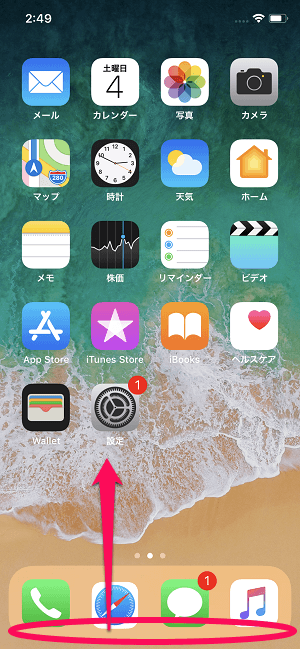
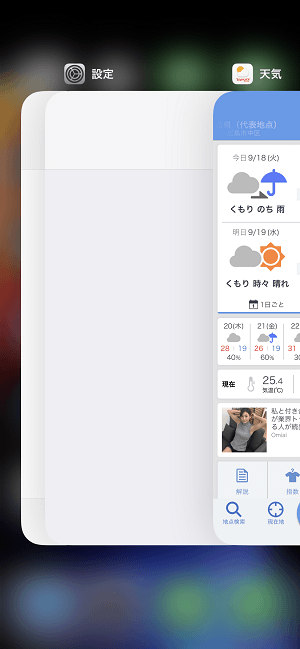
ホーム画面またはアプリ起動中の状態で画面下を気持ち長押し(掴むような感覚)しながら上にスワイプしてマルチタスク画面を表示します。
iOS 12になってもここは変更ありません。
マルチタスク画面やアプリ切り替え方法は↓の記事をどうぞ。
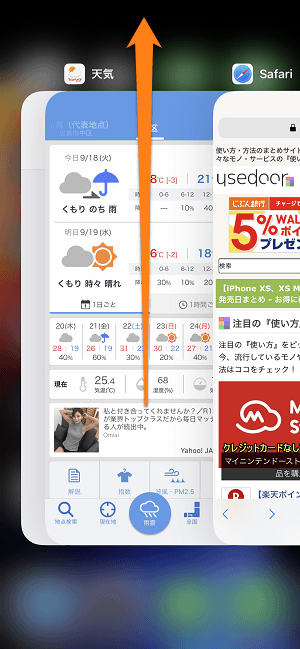
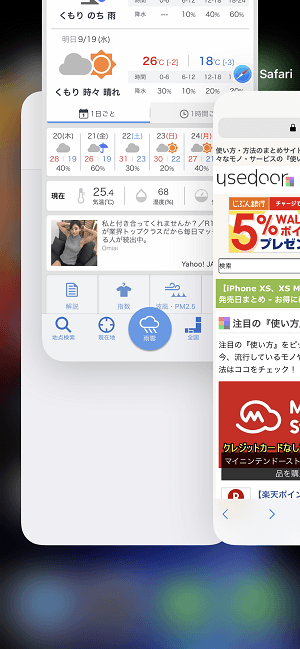
iOS 11まではここでアプリの画面を長押しする必要がありましたが、iOS 12ではこの状態で終了させたいアプリを上に向かってスワイプします(ホームボタンがあるiPhoneと同じやり方です)
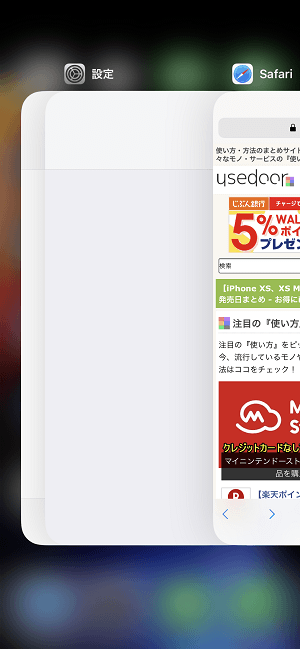
アプリが終了します。
やっぱiOSのアプリ終了はコレが一番です!
おかえりなさい!
↓はiOS 11の時のiPhone Xのアプリ終了方法です。
【iOS 11まで】マルチタスク画面からは変わりなし。ただし1ステップ手間が増えた
マルチタスク画面(Appスイッチャー)の起動
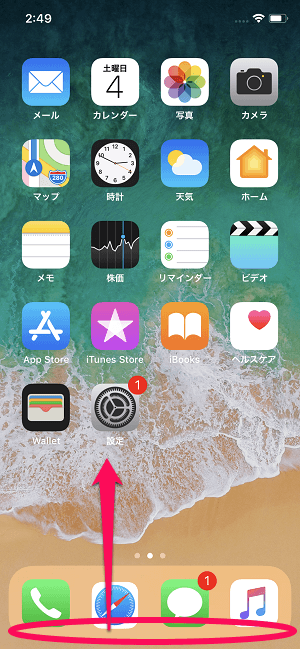
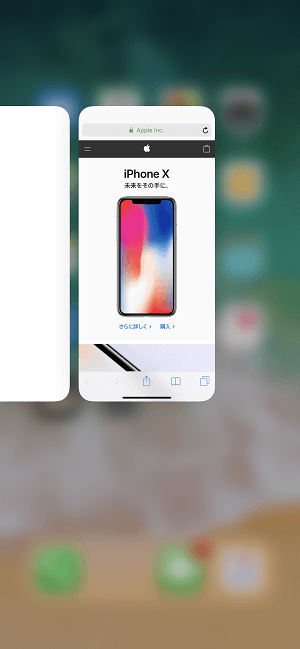
ホーム画面またはアプリ起動中の状態で画面下を気持ち長押し(掴むような感覚)しながら上にスワイプしてマルチタスク画面を表示します。
マルチタスク画面やアプリ切り替え方法は↓の記事をどうぞ。
アプリを長押し
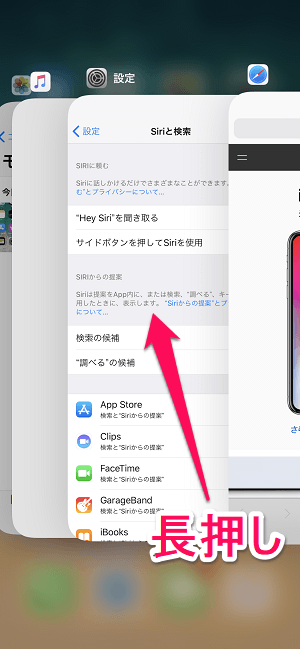
これまで通りのマルチタスク画面(Appスイッチャー)が表示されます。
ここでアプリの画面を長押しします。
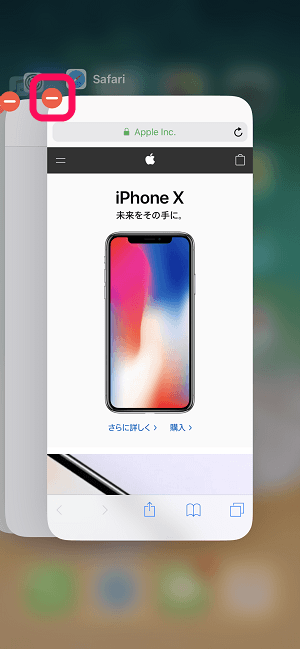
アプリの左上に赤色の「-」アイコンが表示された状態になります。
ここからアプリを停止する方法は2つあります。
①アプリ左上の停止ボタンをタップして強制終了
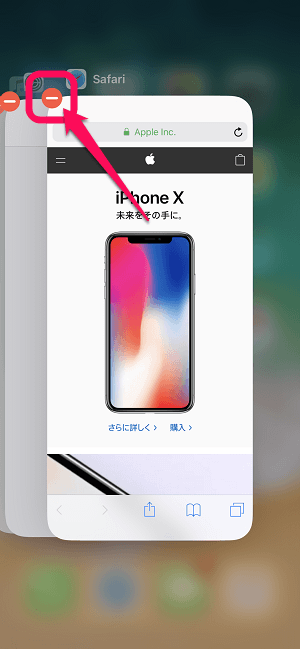
表示された左上の赤い「-」アイコンをタップします。
マルチタスク画面からアプリが消えれば強制終了完了です。
②アプリを画面上にスワイプして強制終了(従来通り)
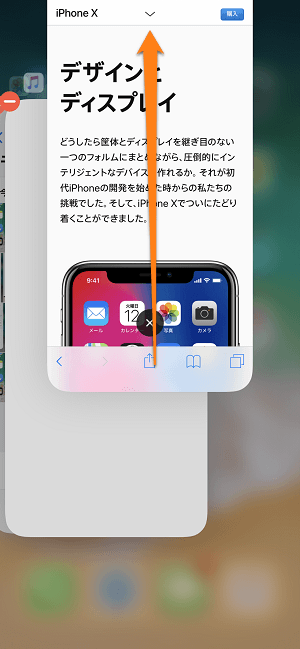
同じくアプリの左上に赤色の「-」アイコンが表示された状態でアプリを上にスワイプします。
マルチタスク画面からアプリが消えれば強制終了完了です。
こちらは従来のやり方に似ています。
iPhone Xでもマルチタスク画面から強制終了というやり方は変わっていません。
が、マルチタスク画面からアプリを長押ししてアイコンが表示されるまでは終了できないと1ステップ増えた形になります。
これまでのiPhoneに慣れている場合、最初は若干面倒さを感じますが慣れれば別になんてことはないと思いますよー。
場合によっては必要となることもあるアプリの強制終了。
iPhone Xユーザーの人は覚えておいてください~
< この記事をシェア >
\\どうかフォローをお願いします…//
この【iOS 12で復活!!】iPhone Xシリーズでアプリを強制終了する方法の最終更新日は2018年9月18日です。
記事の内容に変化やご指摘がありましたら問い合わせフォームまたはusedoorのTwitterまたはusedoorのFacebookページよりご連絡ください。